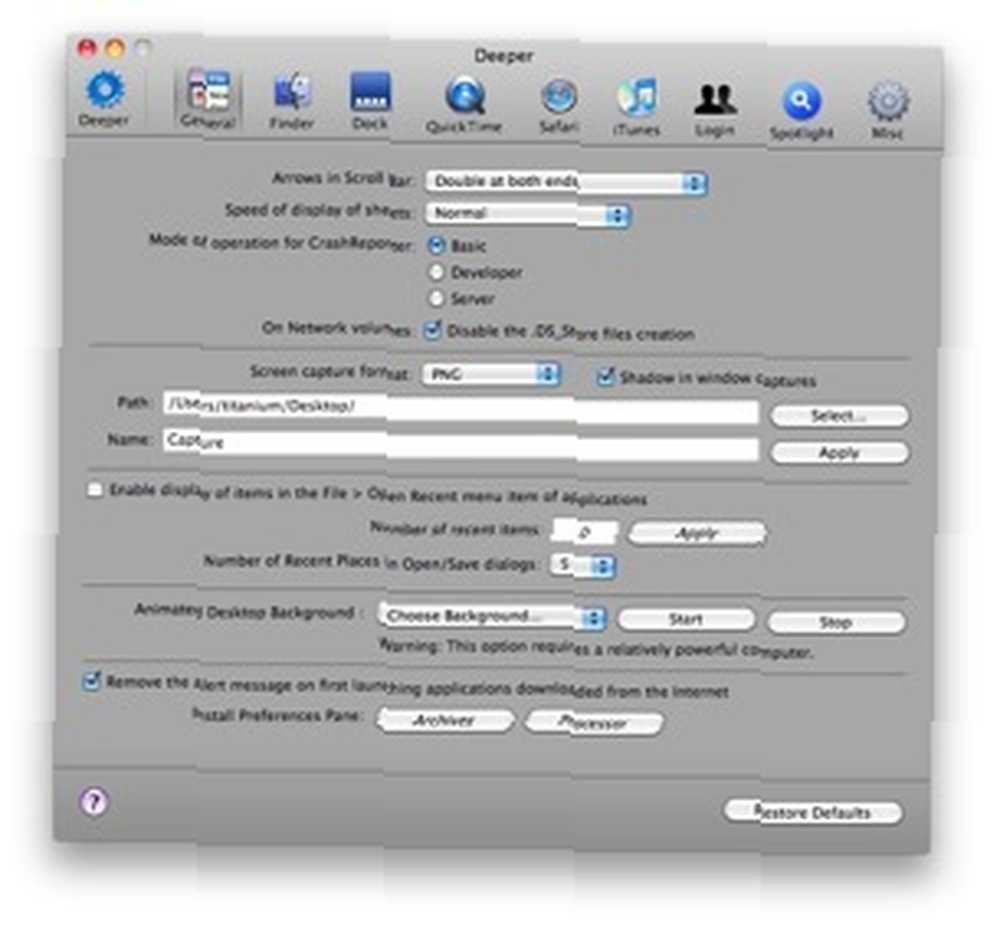
Harry James
0
1840
123
Snadné použití je zřejmý důvod, proč mnoho lidí kupuje počítače Apple. Počítače Mac mají jasnější a intuitivnější nabídky možností a dokonce zjednodušují instalaci programů. Možnosti dostupné pro jakoukoli danou funkci v počítači Mac jsou však často tenčí než možnosti dostupné na počítači se systémem Windows. Windows koneckonců nemá žádné pochybnosti o otevření svých vnitřností uživateli - i když je nechtějí vidět.
Ale co když se chcete ponořit do vnitřností vašeho Mac? Měli byste si stáhnout program Deeper, program, který v počítači Mac obsahuje holá různá nastavení a umožňuje s nimi provádět úpravy OS X v relativně kontrolovaném prostředí. Pojďme se podívat na deset velmi zajímavých věcí, které můžete s tímto programem udělat.
Animujte pozadí na ploše

Po zapnutí této možnosti se zobrazí animované pozadí plochy, které se neustále mění. Hlubší přichází s 13 animovanými možnostmi pozadí, včetně čtečky RSS a pozadí, které používá kresbu alba iTunes.
K použití této funkce budete potřebovat relativně výkonný Mac, aniž byste viditelně snížili výkon, ale tato funkce je zábavná, pokud máte novější stroj.
Změnit Crashreporter
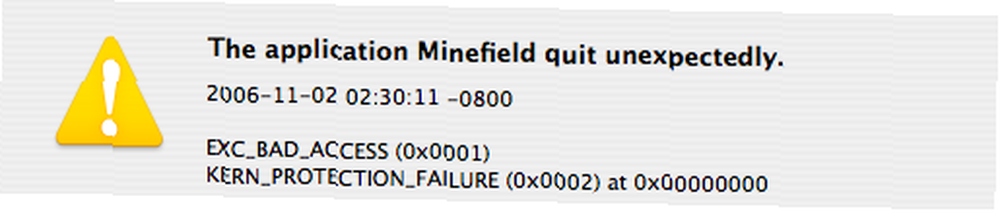
OS X obsahuje výchozí reportér havárií, který se zobrazí vždy, když program havaruje a dává vám šanci znovu spustit aplikaci. Tato funkce se považuje za “Základní” Havarijní reportér.
Hlubší vám umožní přepnout do režimu vývojáře nebo serveru. Režim pro vývojáře zobrazuje podrobnější zprávu o ladění, která může pomoci při sledování příčiny selhání. Server na druhou stranu jednoduše protokolová zprávu o selhání, takže reportér Crash nezasahuje do toho, co systém dělá.
Změnit šipky na posuvníku
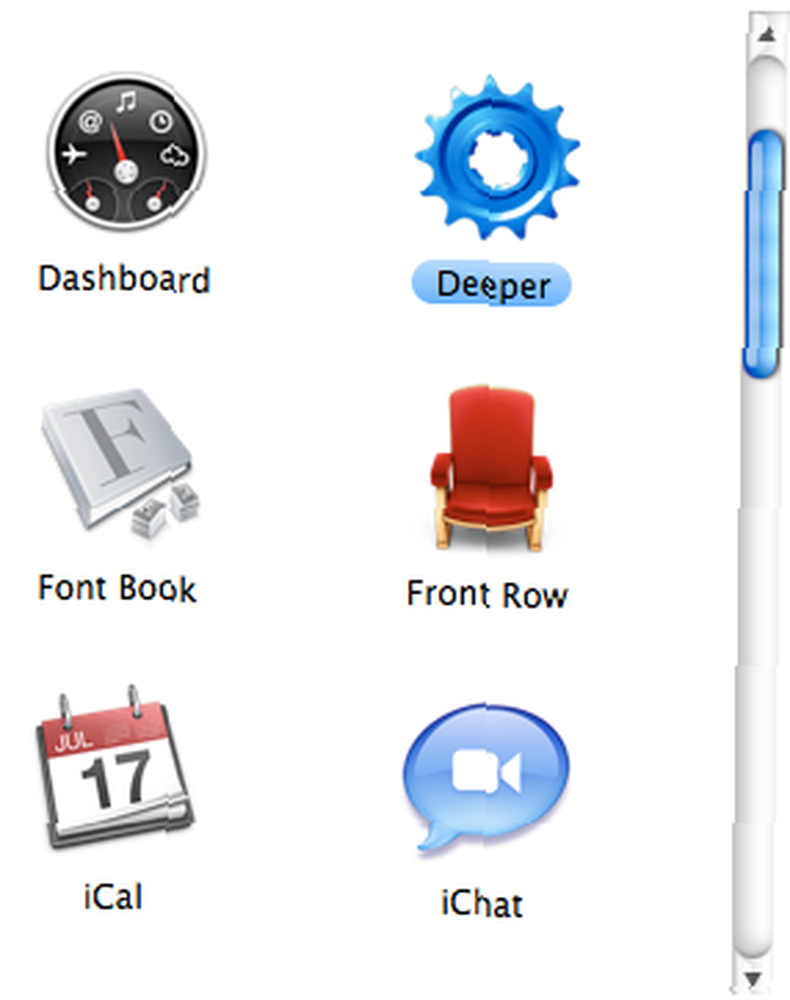
Může se to zdát trochu OCD, ale výchozí umístění tlačítek se šipkami v OS X mi chybí. Používám také Windows stroj, takže skutečnost, že OS X a Windows stroje umístily rolovací šipky na různých místech, mě hodí. S Deeper to už není problém. Můžete se rozhodnout umístit šipky na horní a dolní část posuvníku jako na počítači se systémem Windows, a navíc můžete zvolit, aby byl Mac dvojitou šipku umístěn na horní i dolní část posuvníku..
Fuss About Finder
Hlubší nabídka nabízí širokou škálu možností, které vám umožní změnit způsob, jakým Finder funguje. V tomto článku je několik příliš podrobných diskusí, ale mezi nejdůležitější patří možnost zobrazit skryté soubory a složky, zobrazit cestu k položce v nadpisu okna a zobrazit náhledy obsahu složek..
Můžete také vypnout některé funkce, jako jsou animované efekty snap-to-grid a informační efekty, které používá Finder.
Omezte funkčnost počítače Mac

V celé hloubce je k dispozici řada nastavení, která vypínají kritické části počítače Mac. Můžete vypnout nebo restartovat systém pomocí nabídky Apple nebo přihlašovacího okna. Můžete zakázat obchod iTunes. Můžete dokonce omezit schopnost provádět jakékoli úpravy OS X v doku.
Schopnost omezit tyto funkce znamená, že Deeper může být velmi užitečný, pokud máte z jakéhokoli důvodu obavy, že někdo, kdo neví, co dělají, může váš počítač používat. Možná, že dítě chce používat počítač několik minut na počítači bez nastavení druhého uživatelského účtu, nebo možná budete chtít chránit svůj Mac před škodlivými spolubydlícími, když odejdete z místnosti. V každém případě může být schopnost Deeperu omezit funkčnost zachránce.
Upravit formát a umístění snímání obrazovky
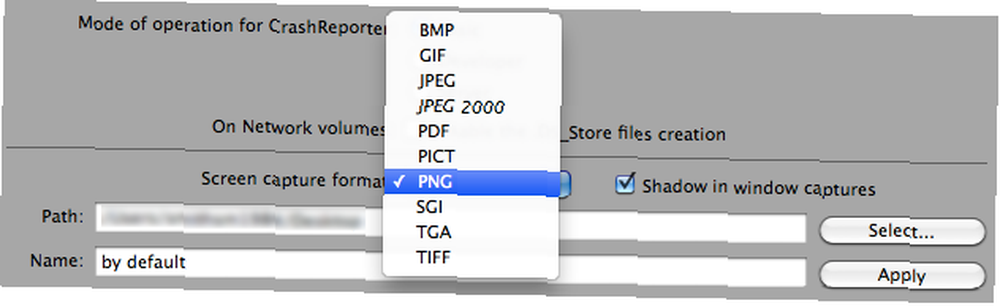
Zachycení snímků 5 Alternativní nástroje pro zachycení obrazovky pro váš Mac 5 Alternativní nástroje pro zachycení obrazovky pro váš Mac je v OS X mnohem jednodušší než v systému Windows, protože jsou k dispozici další funkce snímku, ale výchozí nastavení uloží soubory na plochu ve formátu .PNG. To nemusí být tím nejlepším místem nebo nejlepším formátem v závislosti na tom, co chcete se snímky obrazovky dělat.
Nyní může Deeper přijít k vaší záchraně. Panel Obecné obsahuje možnost změnit formát (je k dispozici 10 dalších formátů včetně .BMP, .GIF a .PDF) a možnost změnit, kam budou snímky zasílány. Nyní můžete pořídit spoustu snímků obrazovky, aniž byste zaplnili plochu!
Upravte základnu OS X

Ve výchozím nastavení OS X Dock Super Dock váš Mac Dock s těmito 4 nástroji Supercharge Vaše Dock Mac s těmito 4 nástroji bych byl ochoten se vsadit, že Dock je jedna z mnoha (a pravděpodobně první) věcí, kterou najde jiný uživatel než Mac nejvíce fascinující na OS X. je umístěn ve spodní části displeje a má řadu animovaných grafických efektů. Tyto efekty vypadají dobře, ale mohou odčerpávat výkon ze starších systémů. Hlubší vám umožní vypnout efekty doku 3D a samotné doky 3D. Místo toho můžete přepnout na 2D verzi s průhledným pozadím.
Můžete také přidávat věci - například můžete přidat efekt přejetí myší při prohlížení stohu položek zobrazených jako mřížka.
Závěr
Hlubší je skvělý program, díky němuž je velmi snadné změnit nastavení počítače Mac. Je v něm hodně flexibility a skutečnost, že vám umožňuje měnit nejen důležité funkce Mac, ale také Safari, iTunes a Quicktime, to opravdu dělá to vyniknout.











